Docker常用命令
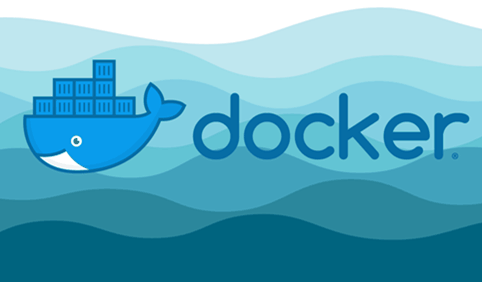
帮助命令
docker version # 显示版本信息
docker info #显示信息
docker 命令 --help #万能命令镜像命令
docker images #显示所有镜像
docker images
REPOSITORY TAG IMAGE ID CREATED SIZE
#解释
REPOSITORY 仓库源
TAG 镜像的标签
IMAGE ID 镜像的id
CREATED 镜像的创建时间
SIZE 镜像的大小
# 可选项
Options:
-a, --all #列出所有镜像
-q, --quiet #只显示id
docker docker search 搜索镜像
[root@schuanhe ~]# docker search mysql
NAME DESCRIPTION STARS OFFICIAL AUTOMATED
mysql MySQL is a widely used, open-source relation… 13878 [OK]
mariadb MariaDB Server is a high performing open sou… 5291 [OK]
# 可选项,通过收藏来过滤
--filter=starts=3000 #搜索出来的是收藏大于3000的
docker pull 下载镜像
docker pull:5.7 #可以加版本号docker rm 删除
docker rmi -f 镜像id #通过id删除
docker rmi -f 镜像id id2 id3 #通过id多个删除
docker rmi -f $(docker images -aq) #删除全部容器命令
说明∶我们有了镜像才可以创建容器,linux,下载一个centos镜像来测试学习
docker pull centos新建容器并启动
docker run [可选参数] images
# 参数说明
--name="Name" 容器名字 tomcat01 tomcat02
-d 后台运行方式
-it 使用交互方式运行,进入容器查看内容
-p 指定容器的端口 -p 8080:8080
-p 主机端口:容器端口(常用 )
-p 容器端口
-p 随机指定端口
# 启动并进入容器
[root@schuanhe ~]# docker run -it centos /bin/bash
[root@04df212b39ac /]#
#退出命令
exit
列出所有运行的容器
docker ps
#列出在运行的容器
-a #列出在运行的容器+历史运行过的容器
-n=? #显示最近的容器
-q #只显示id退出容器
exit #直接退出并停止
Ctrl + P + Q #容器不停止退出删除容器
docker rm 容器id
#删除指定容器,不能删除正在运行的,强制删除就是rm -f
docker rm -f $(docker ps -aq) #删除全部容器
docker ps -a -q|xargs docker rm #删除全部容器启动和停止容器
docker start 容器id #启动容器
docker restart 容器id #重启容器
docker stop 容器id #停止正在运行的容器
docker kill 容器id #强制停止容器常用的其他命令
后台启动容器
# 命令 docker run -d 镜像名
docker run -d centos
#问题docker 发现centos停止了
#常见的坑:docker容器使用后台运行,就必须要有要一个前台进程,docker发现没有应用,就会自动停止
# nginx,容器启动后,发现自己没有提供服务,就会立刻停止,就是没有程序了查看日志命令
docker logs #发现没有日志
# 自己一段shell脚本
docker run -d centos /bin/sh -c "while true;do echo huanhe;sleep 1;done"
#大概就是循环输出huanhe,一秒一次
#现在查看日志
docker logs -tf --tail 10 8e387da387c5
#显示日志
-t #带上时间戳
-f #显示行数
--tail number #要显示的日志条数查看容器中的进程信息
# 命令 docker top 容器id
docker top 8e387da387c5
UID PID PPID C STIME TTY TIME CMD
root 1015 996 0 16:50 ? 00:00:00 /bin/sh -c while true;do echo huanhe;sleep 1;done
root 4006 1015 0 17:00 ? 00:00:00 /usr/bin/coreutils --coreutils-prog-shebang=sleep /usr/bin/sleep 1查看镜像的源数据
#命令 docker inspect 容器id
docker inspect 8e387da387c5
[
{
"Id": "8e387da387c5b1657db6d06fe8c44ce7a30a7b22141df4b187e75ab28951c3c3",
"Created": "2023-03-03T08:50:25.340196124Z",
"Path": "/bin/sh",
"Args": [
"-c",
"while true;do echo huanhe;sleep 1;done"
],
"State": {
"Status": "running",
"Running": true,
"Paused": false,
"Restarting": false,
"OOMKilled": false,
"Dead": false,
"Pid": 1015,
"ExitCode": 0,
"Error": "",
"StartedAt": "2023-03-03T08:50:25.604270298Z",
"FinishedAt": "0001-01-01T00:00:00Z"
},
"Image": "sha256:5d0da3dc976460b72c77d94c8a1ad043720b0416bfc16c52c45d4847e53fadb6",
"ResolvConfPath": "/var/lib/docker/containers/8e387da387c5b1657db6d06fe8c44ce7a30a7b22141df4b187e75ab28951c3c3/resolv.conf",
"HostnamePath": "/var/lib/docker/containers/8e387da387c5b1657db6d06fe8c44ce7a30a7b22141df4b187e75ab28951c3c3/hostname",
"HostsPath": "/var/lib/docker/containers/8e387da387c5b1657db6d06fe8c44ce7a30a7b22141df4b187e75ab28951c3c3/hosts",
"LogPath": "/var/lib/docker/containers/8e387da387c5b1657db6d06fe8c44ce7a30a7b22141df4b187e75ab28951c3c3/8e387da387c5b1657db6d06fe8c44ce7a30a7b22141df4b187e75ab28951c3c3-json.log",
"Name": "/peaceful_margulis",
"RestartCount": 0,
"Driver": "overlay2",
"Platform": "linux",
"MountLabel": "",
"ProcessLabel": "",
"AppArmorProfile": "",
"ExecIDs": null,
"HostConfig": {
"Binds": null,
"ContainerIDFile": "",
"LogConfig": {
"Type": "json-file",
"Config": {}
},
"NetworkMode": "default",
"PortBindings": {},
"RestartPolicy": {
"Name": "no",
"MaximumRetryCount": 0
},
"AutoRemove": false,
"VolumeDriver": "",
"VolumesFrom": null,
"CapAdd": null,
"CapDrop": null,
"CgroupnsMode": "host",
"Dns": [],
"DnsOptions": [],
"DnsSearch": [],
"ExtraHosts": null,
"GroupAdd": null,
"IpcMode": "private",
"Cgroup": "",
"Links": null,
"OomScoreAdj": 0,
"PidMode": "",
"Privileged": false,
"PublishAllPorts": false,
"ReadonlyRootfs": false,
"SecurityOpt": null,
"UTSMode": "",
"UsernsMode": "",
"ShmSize": 67108864,
"Runtime": "runc",
"ConsoleSize": [
0,
0
],
"Isolation": "",
"CpuShares": 0,
"Memory": 0,
"NanoCpus": 0,
"CgroupParent": "",
"BlkioWeight": 0,
"BlkioWeightDevice": [],
"BlkioDeviceReadBps": null,
"BlkioDeviceWriteBps": null,
"BlkioDeviceReadIOps": null,
"BlkioDeviceWriteIOps": null,
"CpuPeriod": 0,
"CpuQuota": 0,
"CpuRealtimePeriod": 0,
"CpuRealtimeRuntime": 0,
"CpusetCpus": "",
"CpusetMems": "",
"Devices": [],
"DeviceCgroupRules": null,
"DeviceRequests": null,
"KernelMemory": 0,
"KernelMemoryTCP": 0,
"MemoryReservation": 0,
"MemorySwap": 0,
"MemorySwappiness": null,
"OomKillDisable": false,
"PidsLimit": null,
"Ulimits": null,
"CpuCount": 0,
"CpuPercent": 0,
"IOMaximumIOps": 0,
"IOMaximumBandwidth": 0,
"MaskedPaths": [
"/proc/asound",
"/proc/acpi",
"/proc/kcore",
"/proc/keys",
"/proc/latency_stats",
"/proc/timer_list",
"/proc/timer_stats",
"/proc/sched_debug",
"/proc/scsi",
"/sys/firmware"
],
"ReadonlyPaths": [
"/proc/bus",
"/proc/fs",
"/proc/irq",
"/proc/sys",
"/proc/sysrq-trigger"
]
},
"GraphDriver": {
"Data": {
"LowerDir": "/var/lib/docker/overlay2/7aa21d897e499a01fbf12f06f086869354758dc5388f5fad9bf299869e8bd5a9-init/diff:/var/lib/docker/overlay2/00b5c705910cae599a2feaa2e1cf732e6dd237f5f213bc959b1931a223432d46/diff",
"MergedDir": "/var/lib/docker/overlay2/7aa21d897e499a01fbf12f06f086869354758dc5388f5fad9bf299869e8bd5a9/merged",
"UpperDir": "/var/lib/docker/overlay2/7aa21d897e499a01fbf12f06f086869354758dc5388f5fad9bf299869e8bd5a9/diff",
"WorkDir": "/var/lib/docker/overlay2/7aa21d897e499a01fbf12f06f086869354758dc5388f5fad9bf299869e8bd5a9/work"
},
"Name": "overlay2"
},
"Mounts": [],
"Config": {
"Hostname": "8e387da387c5",
"Domainname": "",
"User": "",
"AttachStdin": false,
"AttachStdout": false,
"AttachStderr": false,
"Tty": false,
"OpenStdin": false,
"StdinOnce": false,
"Env": [
"PATH=/usr/local/sbin:/usr/local/bin:/usr/sbin:/usr/bin:/sbin:/bin"
],
"Cmd": [
"/bin/sh",
"-c",
"while true;do echo huanhe;sleep 1;done"
],
"Image": "centos",
"Volumes": null,
"WorkingDir": "",
"Entrypoint": null,
"OnBuild": null,
"Labels": {
"org.label-schema.build-date": "20210915",
"org.label-schema.license": "GPLv2",
"org.label-schema.name": "CentOS Base Image",
"org.label-schema.schema-version": "1.0",
"org.label-schema.vendor": "CentOS"
}
},
"NetworkSettings": {
"Bridge": "",
"SandboxID": "301bbec083d20ed5c170d472a5dc35048dd597415f24585a52facca836e0debb",
"HairpinMode": false,
"LinkLocalIPv6Address": "",
"LinkLocalIPv6PrefixLen": 0,
"Ports": {},
"SandboxKey": "/var/run/docker/netns/301bbec083d2",
"SecondaryIPAddresses": null,
"SecondaryIPv6Addresses": null,
"EndpointID": "d7791514fc4a3010e2041b4c2b69c689a824cdda9aa62549cedb2e9f9019dcae",
"Gateway": "172.17.0.1",
"GlobalIPv6Address": "",
"GlobalIPv6PrefixLen": 0,
"IPAddress": "172.17.0.2",
"IPPrefixLen": 16,
"IPv6Gateway": "",
"MacAddress": "02:42:ac:11:00:02",
"Networks": {
"bridge": {
"IPAMConfig": null,
"Links": null,
"Aliases": null,
"NetworkID": "02e2b33f8b5771ae41374ca58494b286dd5c9c97e2cb6163c96367f2c22c714e",
"EndpointID": "d7791514fc4a3010e2041b4c2b69c689a824cdda9aa62549cedb2e9f9019dcae",
"Gateway": "172.17.0.1",
"IPAddress": "172.17.0.2",
"IPPrefixLen": 16,
"IPv6Gateway": "",
"GlobalIPv6Address": "",
"GlobalIPv6PrefixLen": 0,
"MacAddress": "02:42:ac:11:00:02",
"DriverOpts": null
}
}
}
}
]进入当前正在运行的容器
#我们通常容器都是使用后台方式运行的,需要进入容器,修改一些配置
#命令
docker exec -it 容器id bashShell
#测试
docker exec -it 8e387da387c5 /bin/bash
[root@schuanhe ~]# docker exec -it 8e387da387c5 /bin/bash
[root@8e387da387c5 /]# ps -ef
UID PID PPID C STIME TTY TIME CMD
root 1 0 0 08:50 ? 00:00:00 /bin/sh -c while true;do echo huanhe;sleep 1;done
root 1180 0 0 09:09 pts/0 00:00:00 /bin/bash
root 1213 1 0 09:10 ? 00:00:00 /usr/bin/coreutils --coreutils-prog-shebang=sleep /usr/bin/sleep 1
root 1214 1180 0 09:10 pts/0 00:00:00 ps -ef
# 方式二
docker attach 容器id
#方式一 是开启一个新的终端
#方式二 是进入正在执行的终端把容器内文件拷贝到主机上
docker cp 容器id:容器内路径 目的地址路径常用命令总结
attach #当前she17 下attach 连接指定运行镜像
build #通过Dockerfile定制镜像
commit #提交当前容器为新的镜像
cp #从容器中拷贝指定文件或者目录到宿主机中
create #创建一个新的容器,同run,但不启动容器
diff #查看docker容器变化
events #从docker服务获取容器实时事件
exec #在已存在的容器上运行命令
export #导出容器的内容流作为一个 tar归档文件[对应import]
history #展示一个镜像形成历史
images #列出系统当前镜像
import #从tar包中的内容创建一个新的文件系统映像[对应export]
info #显示系统相关信息
inspect #查看容器详细信.息.
kill #kill指定docker容器
load #从一个tar 包中加载一个镜像[对应save]
login #注册或者登陆一个docker源服务器
logout #从当前Docker registry 退出
logs #输出当前容器日志信息
pause #查看映射端口对应的容器内部源端口
port #暂停容器
ps #列出容器列表
pull #从docker镜像源服务器拉取指定镜像或者库镜像
push #推送指定镜像或者库镜像至docker源服务器
rename Rename a container
restart #重启运行的容器
rm #移除一个或者多个容器
rmi #移除一个或多个镜像[无容器使用该镜像才可删除,否则需删除相关容器才可继续或-f强制册除]
run #创建一个新的容器并运行一个命令
save #保存一个镜像为一个 tar包[对应1oad]
search #在docker hub中搜索镜像
start #启动容器
stats Display a live stream of container(s) resource usage statistics
stop #停止容器
tag #给源中镜像打标签
top #查看容器中运行的进程信息
unpause #取消暂停容器
update Update configuration of one or more containers
version #查看docker版本号
wait #截取容器停止时的退出状态值


评论 (0)